فونت ها، به یکی از مهمترین و تاثیرگذارترین ابزارها در محیط وب و ویندوز تبدیل شده است، به واسطه استفاده از فونت های جذاب و خاص، متن های ما جلوه زیبایی به خود میگیرند. یکی از ذغدغه های بسیار مرسوم کاربران، نحوه نصب کردن فونت بر روی سیستم عامل های مختلف است، ما در این مقاله قصد داریم بصورت کامل و جامع آموزش نصب فونت بر روی سیستم عامل مختلف از جمله Windows (ویندوز 7 – 10 – 11)، لینوکس، مکینتاش و گوشی های هوشمند از جمله سیستم عامل اندروید را به شما آموزش دهیم. در این مقاله همراه فونت یار باشید.
آموزش نصب فونت بر روی ویندوز
سیستم عامل ویندوز یکی از پر استفاده ترین و محبوب ترین سیستم عامل های موجود در جهان است که توسط شرکت مایکروسافت (MicroSoft) ارائه و پشتیبانی میشود. ویندوز در نسخه های مختلفی از جمله ویندوز xp، ویندوز 8، ویندوز ویستا، ویندوز سون (ویندوز 7)، ویندوز 10 و ویندوز 11 عرضه شده است، لازم به ذکر است که ویندوز ایکس پی و ویندوز ویستا توسط این شرکت پشتیبانی نمیشود و دیگر کمتر کسی از این سیستم عامل ها استفاده میکند.
ویندوز ها از فرمت TTF پشتیبانی می کنند. برای آشنایی با فرمت های مختلف فونت، می توانید مقاله منتشر شده در فونت یار را مطالعه کنید. در ادامه بیشتر با نحوه نصب فونت در ویندوز ها آشنا خواهید شد.
آموزش نصب فونت در ویندوز سون (ویندوز 7)
ویندوز سون (7)، هفتمین سیستم عاملی بود که توسط شرکت مایکروسافت در سال 2009 عرضه شد، پشتیبانی از ویندوز 7 توسط مایکروسافت تا سال 2020 ادامه داشت. این سیستم عامل یکی از نسخه های پر استفاده و محبوب بود، که با عرضه ویندوز 8 و 10 طرفداران خود را از دست داد. ما در این بخش می خواهیم روش های نصب فونت دلخواه در Windows Seven را بررسی کنیم.
خوشبختانه نصب فونت در ویندوز 7، بر خلاف نسخه های قبلی ویندوز بسیار آسان شده است. کافیست فونت مد نظرتان را با فرمت TTF انتخاب کنید و روی آن راست کلیک کزده و گزینه ای به نام Install را انتخاب نمائید. با این کار به آسانی فونت شما نصب خواهد شد، توجه داشته باشید که بعضی از فونت ها وزن های متعددی در قالب فایل مجزا ارائه کرده اند، فلذا می توانید چندین وزن را بصورت یکجا انتخاب و نصب نمائید.
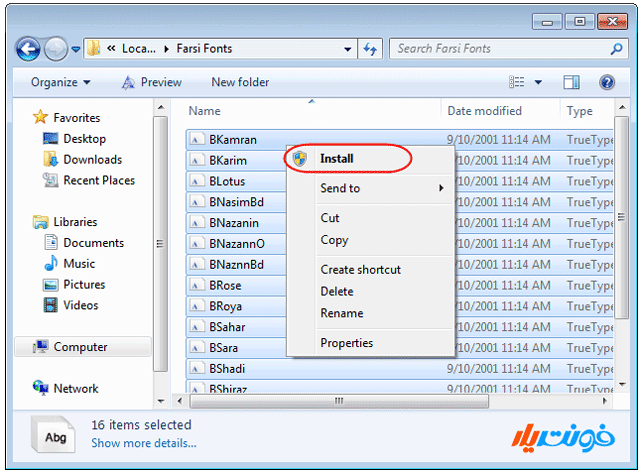
مدیریت فونت ها در ویندوز 7 بسیار آسان است، اگر به Control Panel مراجعه کنید، فولدری به نام Fonts وجود دارد که تمامی فونت های نصب شده در ویندوز را می توانید مشاهده کنید، این بخش قابلیت جستجوی فونت را دارد و می توانید با یک سرچ ساده فونت مد نظرتان را پیدا کنید.
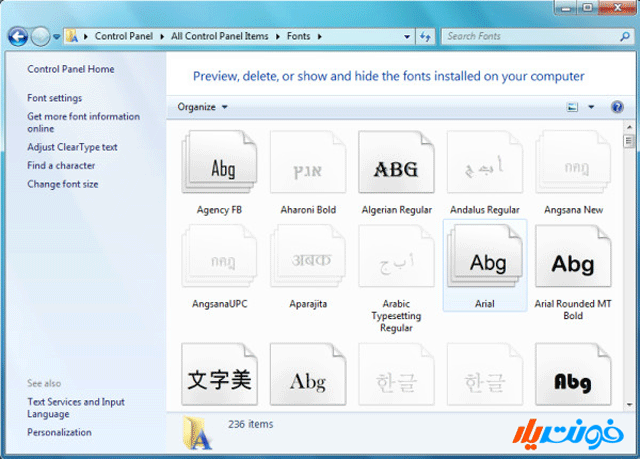
شما همچنین می توانید بصورت دستی فونت های خود را داخل همین فولدر کپی و پست کنید، با این روش هم می توان فونت دلخواه را به ویندوز 7 اضافه کرد. اگر بعد از نصب فونت تغییرات یا مشکلاتی در سیستم شما به وجود آمد می توانید تنظیمات را به حالت قبل باز گردانید، بدین صورت که روی گزینه Font Setting در سمت چپ همین صفحه کلیک نمائید.
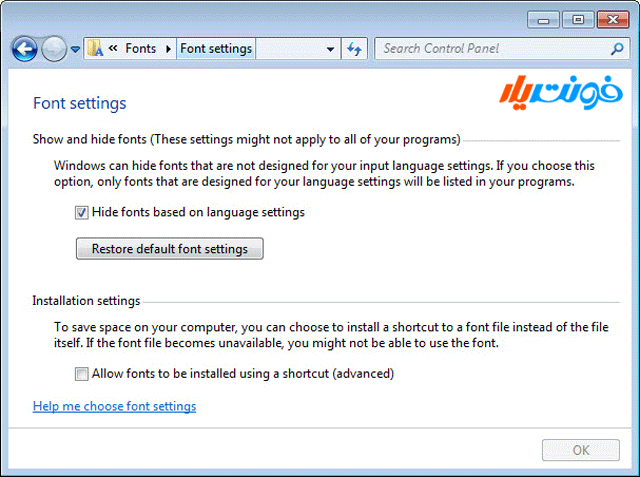
حال تیکت گزینه Hide fonts based on language setting را زده و در نهایت روی دکمه Restore default font settings کلیک کنید، تا فونت ها به حالت اولیه باز گردند، با این کار فونت های دلخواهی که نصب کردید حذف خواهند شد.
روش سوم برای نصب فونت در ویندوز: روی فایل TTF فونت دابل کلیک کنید تا پیش نمایش فونت برایتان نمایش داده شود، در بالای صفحه سمت چپ گزینه Install وجود دارد که با کلیک روی آن، فونت برایتان نصب خواهد شد. به همین آسانی! اما توجه داشته باشید که در این روش اگر بخواهید تعداد زیادی فونت را نصب کنید کمی برایتان سخت خواهد بود.
نحوه نصب فونت در ویندوز 8 یا ویندوز 8.1
هشتمین سیستم عاملی که توسط مایکروسافت عرضه شد، ویندوز 8 بود که در سال 2012 بصورت سمی معرفی و ارائه شد، این ویندوز با مشکلات متعددی روبرو بود که مایکروسافت با رفع آنها توانست ویندوز 8.1 را عرضه کند، در نتیحه می توان گفت ویندوز 8 در واقع همان ویندوز 8.1 است. در ادامه با نحوه نصب فونت های دلخواه و جدید در ویندوز 8 بیشتر آشنا خواهید شد. تصویر زیر می توان یک نمای کلی از نحوه نصب را به شما ارائه دهد.
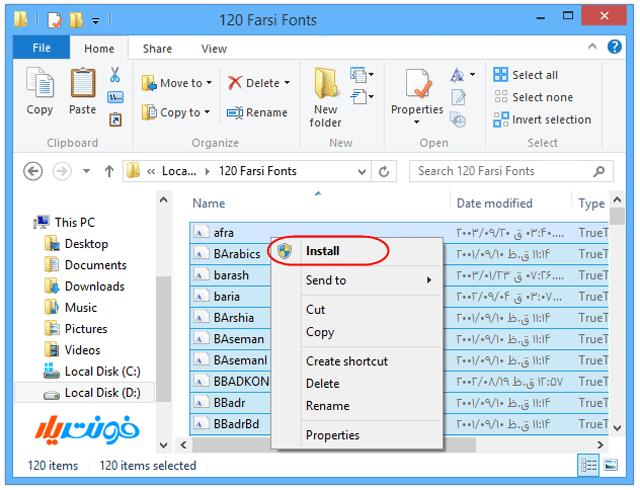
توجه داشته باشید که، نصب فونت جدید در ویندوز 8.1 همانند ویندوز هفت است و تفاوت چندانی ندارد. و همان شیوه های مورد استفاده در ویندوز سون اینجا نیز کاربرد دارند.
آموزش نصب فونت در ویندوز 10
اضافه کردن فونت ها در ویندوز 10، همانند ویندوز های گذشته مایکروسافت است، با این تفاوت که در ویندوز 10 می توان بصورت آنلاین از فروشگاه مایکروسافت نیز فونت های انگلیسی دلخواه را نصب کنید. برای این کار به قسمت تنظیمات ویندوز رفته و بخش fonts مراجعه کنید. در بالای صفحه گزینه ای به نام Gey more fonts in Microsoft Store وجود دارد که با کلیک کردن روی آن به بخش فروشگاه فونت های Microsoft هدایت خواهید شد. در این بخش لیست کامل فونت های قابل دریافت و نصب را مشاهده می کنید. که با کلیک روی فونت صفحه ای مشابه صفحه فوق برایتان نمایان خواهد شد.
ویندوز تن (10)؛ یکی از نسخه های بسیار محبوب ویندوز است که در سال 2015 رونمایی شد، این سیستم عامل قرار بود آخرین OS یا سیستم عامل مایکروسافت باشد، اما این اتفاق نیوفتاد و ویندوز جدیدی به نام 11 عرضه شد.
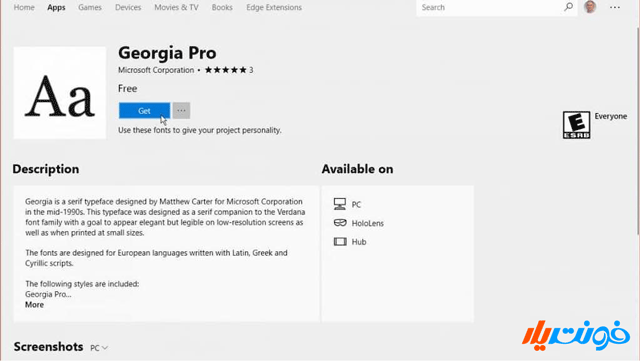
روی دکمه Get کلیک کنید، تا فونت از فروشگاه مایکروسافت دانلود شود، پس از اتمام دانلود متن دکمه به Launch تغییر می یابد، با کلیک روی Launch فونت در ویندوز 10 قابل استفاده است. در مارکت مایکروسافت فونت های پولی نیز وجود دارد که بایستی بصورت دلاری خریداری شود، اما مثل همیشه خرید از شرکت های خارجی برای ما ایرانی ها کار بسیار دشواری است.
آموزش نصب فونت در ویندوز 11
جدیدترین و می توان گفت بهترین سیستم عاملی که توسط مایکروسافت عرضه شده، ویندوز 11 است، که در سال 2021 رسما معرفی و اولین نسخه عرضه شد، این سیستم عامل تنها نسخه 64 بیتی دارد و برای سیستم های به روز مناسب است. شما می توانید فونت های TTF, OTF و فونت های PostScript را در این ویندوز نصب کنید.
برای نصب فونت جدید در ویندوز 11؛ به همان روش های قدیمی می توانید اقدام کنید، ما روش های دیگر برای نصب وجود دارد که در ادامه به آن پرداخته ایم. برای افزودن فونت می توانید به بخش تنظیمات (Setting) مراجعه کنید و روی گزینه Personalization کلیک کنید، و در نهایت وارد بخش Fonts شوید. در این بخش گزینه ای به نام Add Fonts وجود دارد که می توانید از طریق کشیدن و رها کردن فونت دلخواهتان را اضافه کنید. همچنین از این بخش می توانید فونت های خود را مدیریت کنید.
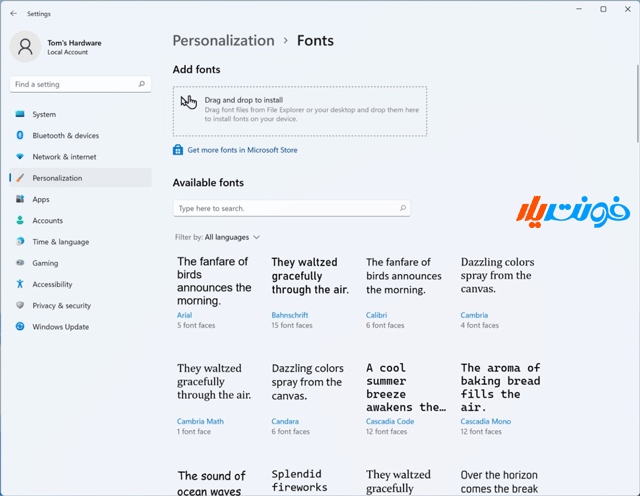
ویندوز 10 قابلیت اتصال به مارکت مایکروسافت و نصب فونت از مارکت را دارد. از طریق فروشگاه مایکروسافت می توانید انواع فونت های انگلیسی را به آسانی نصب و استفاده کنید.
نرم افزارهای مدیریت فونت ها در سیستم عامل ویندوز
با افزودن و نصب کردن فونت های متعدد در سیستم، با چالش مدیریت فونت ها مواجه خواهید شد، یکی از دغدغه هایی که گرافیست ها دارند، مدیریت کردن فونت هاست، خوشبختانه نرم افزار های بسیار زیادی برای این منظور ارائه شده است، تا افراد بتوانند به آسانی فونت های خود را مدیریت کنند. از جمله می توانیم به برنامه های زیر را برای سیستم عامل ویندوز معرفی کنیم:
- FontExpert
- FontViewOK
- NexusFont
- X-Fonter
- Lamnisoft FontExplorerL.M
- Font Fitting Room Deluxe
- Printers Apprentice
- High-Logic MainType
- Character Map UWP
- Extensis Suitcase Fusion
برنامه های فوق را می توانید از سایت های دانلود ایرانی مثل سافت 98، یاس دانلود، پی سی دانلود یا سایر سایت ها، دانلود و نصب نمائید. برای مدیریت فونت ها در سیستم عامل اندروید، می توانید از برنامه Fonter Pro – Best Font manager استفاده کنید. البته اپلیکیشن های دیگری نیز وجود دارد که می توانید از مارکت ها آنها را نصب کنید.
نصب فونت در سیستم عامل مک (مکینتاش)
سیستم عامل مک، یکی دیگر از سیستم عامل های محبوب در جهان است که توسط شرکت پل طراحی و توسعه داده میشود، مک یا مکینتاش قابلیت نصب برو روی لپ تاپ ها و All in one های شرکت اپل را دارد. برای افزودن فونت دلخواه به این سیستم عامل بایستی از برنامه Font Book کمک بگیرید، این برنامه بصورت دیفالت روی مک وجود دارد. مراحل نصب و افزودن فونت دلخواه به مک، بصورت ویدئویی آموزش داده شده است. این ویدئوی توسط سایت مک نید تهیه شده که جا داره ازشون تقدیر و تشکر کنیم.
چگونه در سیستم عامل لینوکس (Linux) فونت ها را نصب کنیم؟
لینوکس، یکی از بهترین سیستم عامل های متن باز در جهان است که امکانات فوق العاده پیشرفته ای دارد، این سیستم عامل به قدری قدرتمند و امن است که بیشتر سرور های جهان از لینوکس استفاده می کنند. روش ها متعددی برای نصب فونت در لینوکس وجود دارد که می توانیم به افزودن فونت از طریق ترمینال یا کامنت لاین و روش دستی اشاره بکنیم. ما در این بخش از آموزش آسون ترین روش را آموزش می دهیم تا برای همه دوستان کاربردی باشد.
در این آموزش از سیستم عامل لینوکس مینت (Linux Mint) استفاده شده که یکی از نسخه های محبوب و پر استفاده اوبونتو لینوکس (Ubuntu) است. سه روش متداول برای نصب وجود دارد که بصورت دستی می توانید انجام دهید. در ادامه همراه ما باشید تا با روش های نصب فونت جدید در لینوکس مینت آشنا شوید.
نصب فونت در لینوکس با استفاده از کپی کردن فونت ها در پوشه مرکزی
همان گونه که در ویندوز یک فولدر یا بخشی به نام fonts در کنترل پنل وجود دارد که تمامی فونت های نصب شده را شامل میشود، در لینوکس مینت هم یک فولدر در بخش Home وجود دارد که تمامی فونت های نضب شده در لینوکس در آنها قرار دارند، این پوسه بصورت پیش فرض پنهان است و شاید شما بعد از مراجعه به Home، نتوانید آن را پیدا کنید، در این صورت می توانید دکمه های Ctrl + h را فشار دهید تا فولدر fonts را مشاهده کنید، شما می توانید فایل های فونت با فرمت TTF و OTF را کپی کرده و در داخل پوشه مذکور پیست کنید.
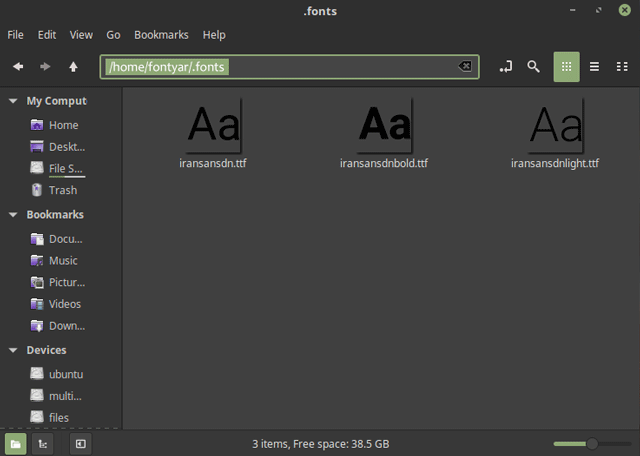
توجه داشته باشید که اگر فولدر fonts. وجود نداشت می توانید بصورت دستی این فولدر را در آدرس مذکور ایجاد کنید، اما دقت داشته باشید که یک نقطه قبل از fonts بایستی قرار داده شود.
افزودن فونت دلخواه به لینوکس از طریق برنامه Font Viewer
در سیستم عامل لینوکس نرم افزاری به نام Font Viewer وجود دارد که امکان مشاهده پیش نمایش و نصب فونت به آسانی از طریق این برنامه وجود دارد، کافیست روی فایل فونت خود، دابل کلیک کنید تا صفحه پیش نمایش آن از طریق این نرم افزار باز شود، سپس روی دکمه install کلیک نمائید تا فونت بصورت خودکار برایتان نصب شود، دقیقا مشابه سیستم عامل های ویندوز هست.
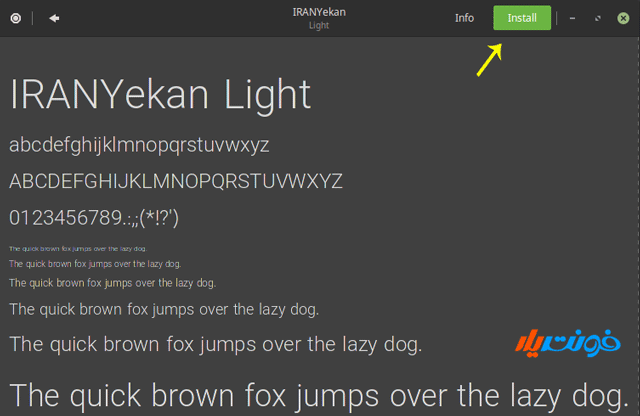
اگر فونتی از قبل روی لینوکس شما نصب شده باشید، دکمه سبز رنگ install به رنگ خاکستری تیره و با متن installed نمایش داده خواهد شد.
اضافه کردن فونت به لینوکس؛ با قابلیت استفاده تمامی کاربران
لینوکس یک سیستم عامل بسیار ایمنی است و به همین دلیل در سرور ها از آن استفاده میشود، یکی از مشکلاتی که با فونت ها می توانید داشته باشید این است که وقتی فونتی را نصب میکنید، فقط همان یوزر امکان دسترسی و استفاده از فونت را دارد! اگر کاربران متعددی در لینوکس داشته باشید بی شک با این مشکل روبرو خواهید شد. برای رفع مشکل بایستی فایل فونت های خود را در مسیر Computer> File system> usr> share> fonts کپی کنید، حالا همه کاربران (یوزرها) می توانند از فونت ها استفاده کنند.
افزودن فونت دلخواه به لینوکس از طریق ترمینال
بیشتر استفاده کنندگان لینوکس علاقه شدیدی به استفاده از ترمینال را دارند، این افراد تسلط بسیار بالایی به این سیستم عامل دارند و می توانند از طریق نوشتن کدها هر کاری در این سیستم عامل انجام دهند. نحوه نصب فونت از طریق ترمینال در لینوکس در ویدئوی آموزشی زیر توضیح داده شده است.
این ویدئوی آموزشی در محیط اوبونتو است و توسط دکتر علی مس فروش از استادان نامدار دانشگاه صنعتی شاهرود است، جا دارد از زحمات ایشان تقدیر و تشکر کنیم.
نحوه نصب فونت دلخواه در سیستم عامل اندروید
متاسفانه نصب فونت در گوشی های موبایل با چالش های زیادی روبرو است، چرا که تولید کنندگان گوشی های موبایل تنظیمات مختلفی برای گوشی های ارائه کرده اند، برای مثال گوشی های نوکیا امکان تغییر فونت را ندارند! یا در گوشی های سامسونگ، روش کار با گوشی های شیائومی متفاوت هست، به همین دلیل پیشنهاد میکنم ویدئوی آموزشی زیر را مشاهده کنید.
سخن پایانی
امروزه استفاده از فونت های جذاب و دوست داشتنی در هر محیطی لازم و ضروری هست، افراد سلیقه های متفاوتی دارند و هر شخصی فونت خاصی را دوست دارد، اما نصب کردن فونت دلخواه بر روی دستگاه های مختلف از چالش هایی هست که کاربران با آن مواجه هستند، ما در این مقاله بصورت کامل و جامع روش های نصب فونت به سیستم عامل های مختلف همچون ویندوز، لینوکس، مکینتاش، اندروید و.. را آموزش داده ایم. تا شما به آسانی و بدون دردسر بتوانید روی هر دستگاهی که میخواهید فونت های دلخواه خودتان را نصب و استفاده کنید. اگر دنبال فونت های فارسی و انگلیسی هستید، می توانید از وب سایت فونت یار انواع فونت های جذاب و زیبا را دانلود و استفاده کنید.






عالی و بدربخور. مرسی